从microsoft office中独立出来的电脑办公软件,word 2016是文档办公必不可少的工具,相比word2013有了非常大的变更,界面更好看,功能更全面,这里提供的就是office word 2016 64位!
word 2016 安装方法
下载解压后运行setup.exe

等待安装完成,可能需要好几分钟
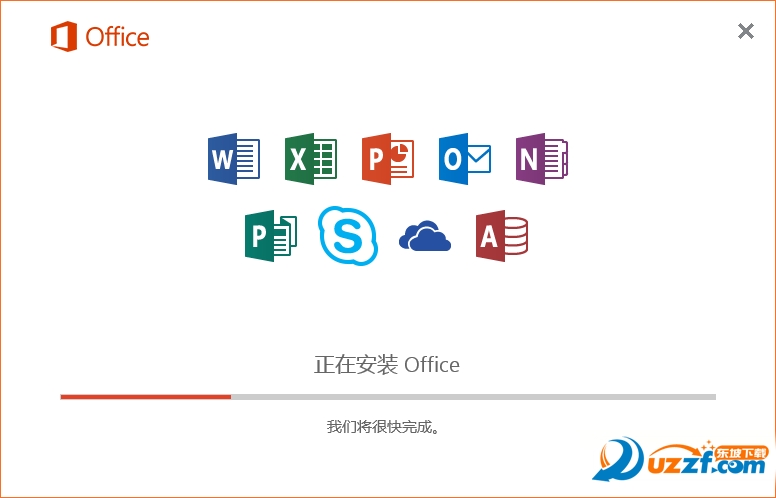
安装完成即可运行

word 2016新增功能
启动
复杂的下载和安装结束之后,点击开始,在最近添加里出现 Word 2016 Preview,点击启动。
与 2013 版本比较,启动过程看不出有较大的变化,先呈现欢迎界面,并提供大量模板;点击文档启动后,我们发现 2016 的窗口边框为蓝色,这正是新特性之一:蓝色主题。

Tell Me:最重要的新增功能
选项卡右侧新增了一个输入框,微软发布的 What's new in Office 2016 Preview 文档中,把它称作 Tell Me。它其实不像看起来那么简单,点击输入框,它会弹出一个标注试用标签的下拉菜单;我们点击共享我的文档,下拉菜单项目立即发生变化,第一条发送是可执行的命令,其下一级菜单提供邮件和传真选项;第二条才是我们想象中的(其实可能只有我这样想)帮助项目。

Tell Me 其实能够更加灵活
我们可以在输入框里输入任何关键字,Tell Me 都能提供相应的操作选项。比如,我们输入表格,下拉菜单中会出现添加表、表格属性、表格样式等可操作命令,当然最后也还会提供查看“表格”的帮助。
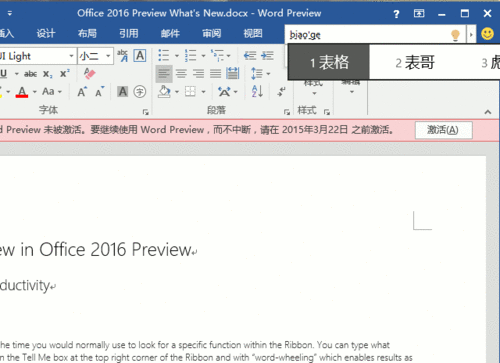
BackStage 后台的设置进行了改良
点击文件,进入自 2007 以来重点推广的 BackStage 后台,这次的 2016 版本重点对打开和另存为的界面进行了改良,存储位置排列,以及浏览功能、当前位置和最近使用的排列,都变得更加清晰。
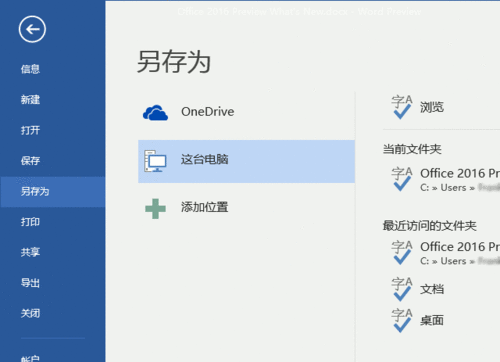
选项功能一览
选项中放置了与 Office 操作和性能有关的大量重要设置。
点击文件->选项,我们通过 GIF 动画的方式挨个看看,增删了那些内容。
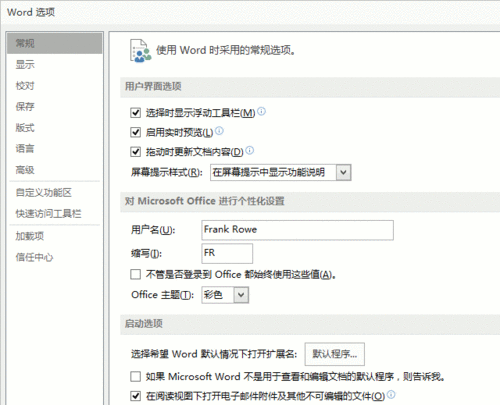
选项卡功能一览
选项卡也是自 2007 以来已经被固化的功能特性,新版的 2016 的选项卡布局也还看不出大的变化,只有少数组中的按钮看起来是新来的。
动态选项卡还是一如既往,会根据当前操作对象的不同,弹出不同的选项卡。
笔者制作了各个选项卡的动画,各位网友体会一下。
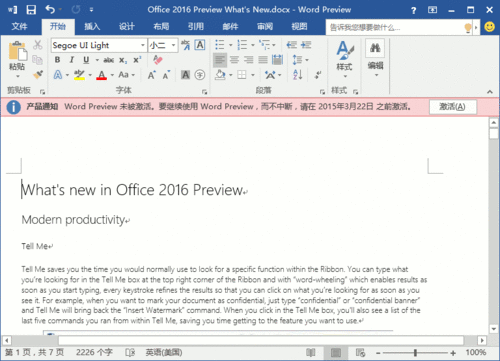
microsoft office word 2016崩溃怎么办
按”Windows+R“输入%AppData%\Microsoft\Templates 删除目录内容
如果以上操作后不能排除,再使用一下方法解决:
出现改为不能排除是三方软件干扰导致的,请尝试使用安全模式打开Word测试:按”Windows+R“输入”winword.exe /safe“回车打开测试;如果未出现提示,请点击文件---选项---加载项的转到,逐一禁用进行排除。
如果安全模式依然存在,请清理启动程序:
1. 退出所有Office程序
2. 确保以下文件夹内无任何文件:
%AppData%\Microsoft\word\STARTUP
3. 打开注册表编辑器,重命名以下两项,(比如将word重命名为wordold)
HKEY_CURRENT_USER\Software\Microsoft\Office\16.0\word
HKEY_CURRENT_USER\Software\Microsoft\Office\ word\Addins
HKEY_LOCAL_MACHINE\SOFTWARE\Microsoft\Office\16.0\word
HKEY_LOCAL_MACHINE\SOFTWARE\Microsoft\Office\word\Addins
- PC官方版
- 安卓官方手机版
- IOS官方手机版

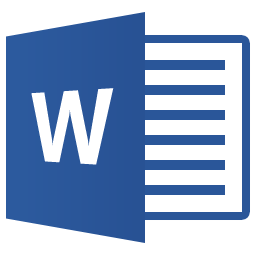



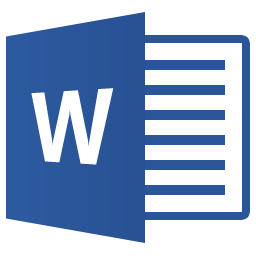
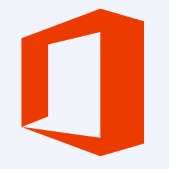
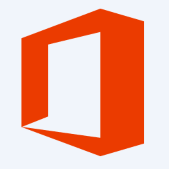




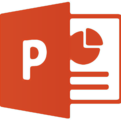





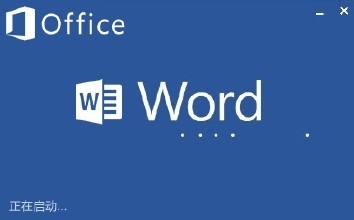
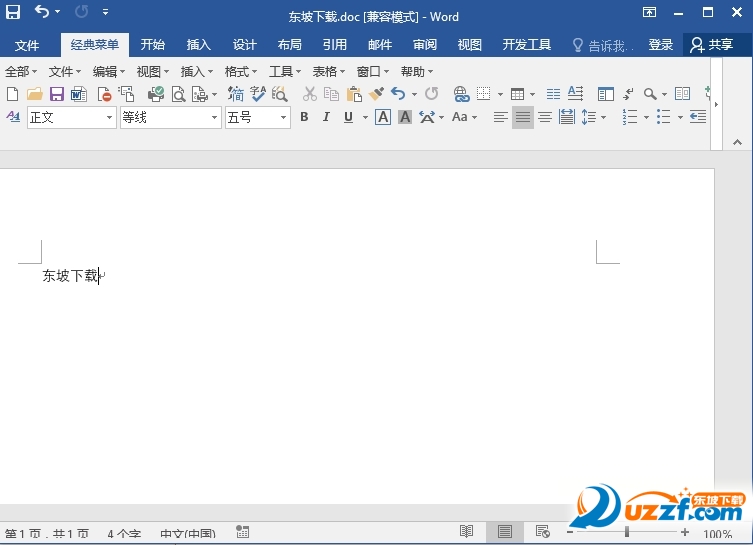
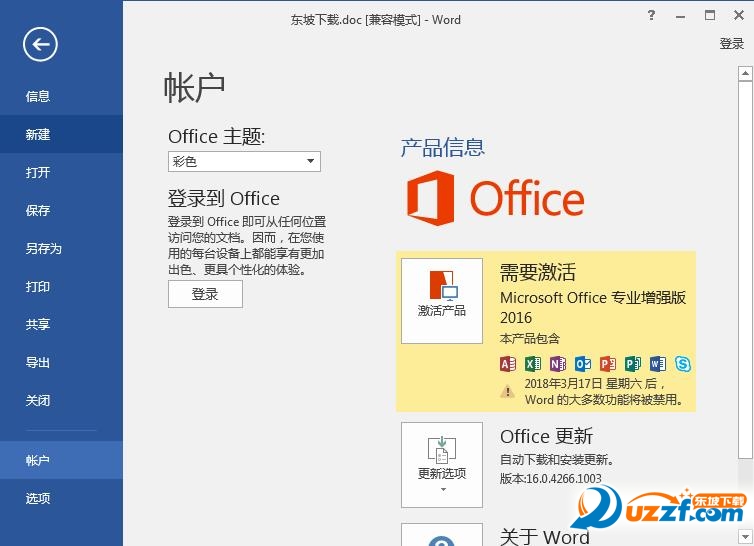
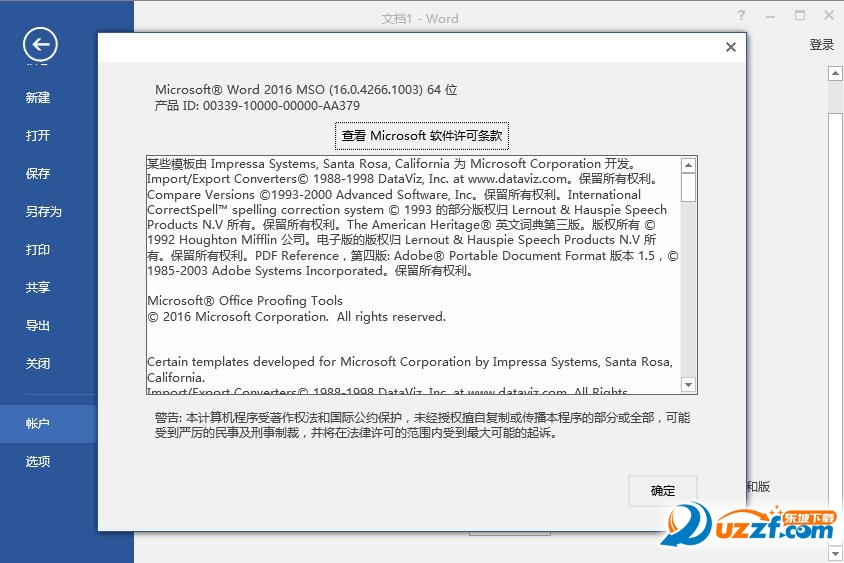
 联想扫描王电脑版1.0.0.4 官方版
联想扫描王电脑版1.0.0.4 官方版
 聚连会议电脑版1.8.3.12 官方pc版
聚连会议电脑版1.8.3.12 官方pc版
 中通宝盒电脑版8.20.4 官方版
中通宝盒电脑版8.20.4 官方版
 展讯通客户端电脑版1.0.9 官方版
展讯通客户端电脑版1.0.9 官方版
 不坑盒子word插件最新版
不坑盒子word插件最新版
 精臣云打印电脑版3.10.3 官方最新版
精臣云打印电脑版3.10.3 官方最新版
 极连快传PC版1.1.0 官方版
极连快传PC版1.1.0 官方版
 WPS Office 2019专业增强版11.8.2.11718 集成序列号版
WPS Office 2019专业增强版11.8.2.11718 集成序列号版
 XMind思维导图2022绿色破解版12.0.3 免费版
XMind思维导图2022绿色破解版12.0.3 免费版
 岸途写作官方版3.2.2 最新版
岸途写作官方版3.2.2 最新版
 天翼云电脑(政企版)1.37.0 官方版
天翼云电脑(政企版)1.37.0 官方版
 StickyNote桌面便签0.9 电脑版
StickyNote桌面便签0.9 电脑版
 福昕风腾pdf套件金山版6.0.6.0715 官方永久授权版
福昕风腾pdf套件金山版6.0.6.0715 官方永久授权版
 OfficePLUS插件(微软ppt模板插件)官方最新版
OfficePLUS插件(微软ppt模板插件)官方最新版
 公文写作神器(含1800公文模板+素材库)2.8.2.21 免费版
公文写作神器(含1800公文模板+素材库)2.8.2.21 免费版
 永中office2019电脑版9.0.1480.131 个人免费版
永中office2019电脑版9.0.1480.131 个人免费版
 Skylark文本编辑器v2.0.6 中文绿色版
Skylark文本编辑器v2.0.6 中文绿色版
 wps2019去广告纯净版11.8.2.11019 特别版
wps2019去广告纯净版11.8.2.11019 特别版
 wps2022秋季更新版11.1.0.12763 官方版
wps2022秋季更新版11.1.0.12763 官方版
 spss26和谐版(IBM SPSS Statistics 26)中文破解版
spss26和谐版(IBM SPSS Statistics 26)中文破解版
 office2021永久破解版(Microsoft Office 2021)免费版
office2021永久破解版(Microsoft Office 2021)免费版
 金山文档电脑版3.7.9 官方正式版
金山文档电脑版3.7.9 官方正式版
 石墨文档pc版3.2.0 正式版
石墨文档pc版3.2.0 正式版
 钉钉电脑客户端7.0.0.60533 最新版
钉钉电脑客户端7.0.0.60533 最新版
 语雀客户端1.3.5 官方PC版
语雀客户端1.3.5 官方PC版
 闪布办公软件3.3.3 官方版
闪布办公软件3.3.3 官方版
 迅捷pdf转换器免费版8.9.4.1 最新版
迅捷pdf转换器免费版8.9.4.1 最新版
 笔神写作电脑版3.1.12 官方pc版
笔神写作电脑版3.1.12 官方pc版
 壹写作电脑版4.9.8 官网PC版
壹写作电脑版4.9.8 官网PC版
 橙瓜码字pc版1.6.9 官方版
橙瓜码字pc版1.6.9 官方版
 苏宁聚力(LionLink)客户端1.1.1电脑版
苏宁聚力(LionLink)客户端1.1.1电脑版
 wps office 2020官方正版13.0.503.101 正式版【64位】
wps office 2020官方正版13.0.503.101 正式版【64位】
 teamviewer企业破解版15.10.5 免费版
teamviewer企业破解版15.10.5 免费版
 多益云企业通讯办公平台2.5.000 官方最新版
多益云企业通讯办公平台2.5.000 官方最新版
 哨子办公电脑客户端4.1.58 官方版
哨子办公电脑客户端4.1.58 官方版



 office2021安装包(Office 2021 LTSC专业增强
office2021安装包(Office 2021 LTSC专业增强 office2007官方版(office2007中文免费版)完
office2007官方版(office2007中文免费版)完 office2021专业增强版(Microsoft Office 20
office2021专业增强版(Microsoft Office 20 visio2021(Microsoft Visio 2021专业增强版
visio2021(Microsoft Visio 2021专业增强版 office2019专业增强版(Microsoft Office201
office2019专业增强版(Microsoft Office201 office2016专业增强版(Microsoft Office Pr
office2016专业增强版(Microsoft Office Pr visio2016官方版(visio professional 2016)
visio2016官方版(visio professional 2016) office2010安装包(Office Professional Plu
office2010安装包(Office Professional Plu office2016中文免费版64位官方版
office2016中文免费版64位官方版